Tijekom postavljanja nije moguće pronaći pisač
Ako tijekom postavljanja ne možete pronaći pisač na mreži, provjerite sljedeće.
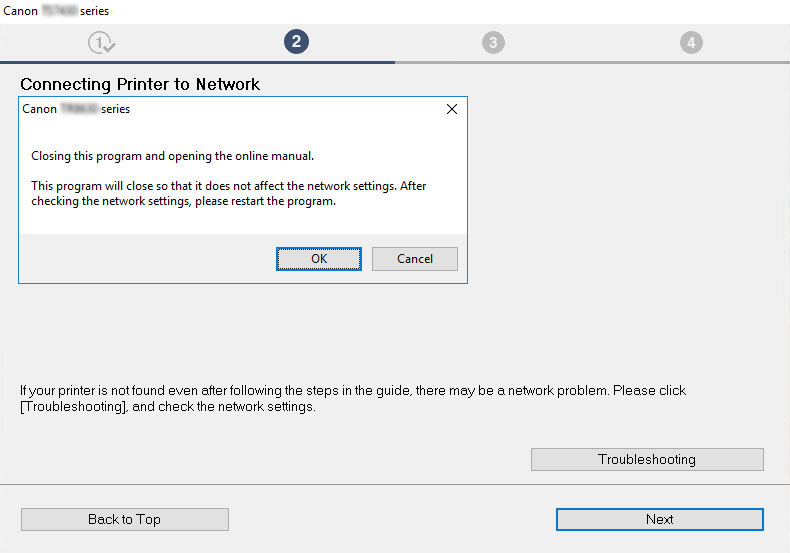
Kada dovršite sve provjere, pokušajte ponoviti postavljanje ispočetka.
Stavke za provjeru za Wi-Fi:
Pri povezivanju pisača s Wi-Fi mrežom, provjerite/odgovorite na sve stavke u [1. koraku] i pokušajte ponoviti postavljanje ispočetka. Ako i dalje ne možete ispravno postaviti pisač (printer), isprobajte stavke u [2. koraku] i pokušajte ponoviti postavljanje ispočetka.
-
1. korak Provjerite osnovne stavke za Wi-Fi
-
2. korak Riješite problem pomoću uslužnog programa IJ Network Device Setup Utility
Stavke za provjeru za Wi-Fi
-
1. korak Provjerite osnovne stavke za Wi-Fi
-
Provjerite status napajanja
Jesu li pisač i mrežni uređaj (usmjerivač itd.) uključeni?
Prekinite postavljanje i provjerite je li usmjerivač (modem) uključen, a zatim provjerite je li pisač uključen.
-
Provjerite jesu li mrežni uređaji, poput usmjerivača, uključeni.
Ako mrežni uređaji nisu uključeni, uključite njihovo napajanje. Ako su mrežni uređaji uključeni, isključite ih pa ponovo uključite.
Nakon uključivanja mrežnog uređaja, može proteći neko vrijeme prije nego bude spreman za rad.
Nastavite nakon što su mrežni uređaji, poput usmjerivača, spremni za upotrebu.
-
Provjerite je li pisač uključen
Ako pisač nije uključen, uključite njegovo napajanje. Ako je pisač uključen, isključite ga pa ponovno uključite.
Nastavite nakon dovršetka provjere prethodno navedenog statusa napajanja.
-
-
Provjerite mrežnu vezu računala
Možete li na računalu pregledavati web-mjesta? Provjerite jesu li računalo i mrežni uređaj (bežični usmjerivač itd.) konfigurirani te je li računalo povezano s mrežom.
Ako na računalu ne možete pregledavati web-stranice, provjerite postavke mrežne veze bežičnog usmjerivača, kao što su filtriranje IP adrese, filtriranje MAC adrese i funkcija DHCP.
Više informacija o provjeri postavki bežičnog usmjerivača potražite u priručniku isporučenom uz bežični usmjerivač ili se obratite proizvođaču.
 Važno
Važno-
Ovisno o bežičnom usmjerivaču, napominjemo da se različiti mrežni naziv (SSID) dodjeljuje prema pojasevima (2,4 GHz ili 5 GHz) ili upotrebi (za računalo ili uređaj za igru) pomoću alfanumeričkih znakova na kraju mrežnog naziva (SSID).
Po dovršetku provjere bežičnog usmjerivača konfigurirajte postavke mreže za računalo. Postupke potražite u priručniku isporučenom uz računalo ili se obratite proizvođaču.
Po dovršetku postavljanja bežičnog usmjerivača i računala konfigurirajte postavke na računalu pomoću informacija bežičnog usmjerivača kako biste mogli pregledavati web-stranice.
Nastavite nakon dovršetka provjere prethodno navedene mrežne veze.
-
-
Provjerite postavke Wi-Fi-ja pisača
Provjerite prikazuje li se ikona
 ili
ili  na LCD zaslonu dok je gumb KOPIRANJE (COPY), SKENIRANJE (SCAN) ili Postava (Setup) pritisnut.
na LCD zaslonu dok je gumb KOPIRANJE (COPY), SKENIRANJE (SCAN) ili Postava (Setup) pritisnut.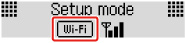
Ako ikona nije prikazana:
Pisač nije postavljen za upotrebu Wi-Fi-ja. Uključite bežičnu komunikaciju na pisaču.
Ako je prikazana ikona
 :
:Ikona
 pokazuje da bežični usmjerivač i pisač nisu povezani. Ponovno razmotrite lokacije bežičnog usmjerivača i pisača.
pokazuje da bežični usmjerivač i pisač nisu povezani. Ponovno razmotrite lokacije bežičnog usmjerivača i pisača.-
Provjera lokacije bežičnog usmjerivača:
Nakon provjere postavki bežičnog usmjerivača, uvjerite se da pisač nije postavljen predaleko od bežičnog usmjerivača. Pisač se može nalaziti u rasponu od 50 m (164 stope) od bežičnog usmjerivača u zatvorenom prostoru ako nije zaklonjen preprekama. Pisač je namijenjen uporabi u zatvorenim prostorima. Provjerite je li pisač smješten dovoljno blizu bežičnom usmjerivaču kojeg koristite.
Postavite pisač i bežični usmjerivač tako da između njih nema prepreka. Bežična veza u drugim sobama ili na drugim katovima općenito je loša. Bežičnu komunikaciju ometaju građevinski materijali koji sadrže metal ili beton. Ako pisač ne može komunicirati s računalom putem Wi-Fi veze zbog zida, pisač i računalo postavite u istu prostoriju.
Usto, ako se u blizini nalazi uređaj poput mikrovalne pećnice koji emitira istu frekvencijsku pojasnu širinu kao i bežični usmjerivač, uređaj može uzrokovati smetnje. Postavite bežični usmjerivač što je dalje moguće od izvora smetnji.
-
Provjera lokacije pisača:
Pazite da pisač nije smješten iza nekog objekta. Pisač se možda neće povezati ako je smješten iza zida ili na polici. Pokušajte smjestiti pisač na lokaciju bez prepreka.
Pojedinosti o provjeri tih postavki pogledajte u priručniku isporučenom s bežičnim usmjerivačem ili se obratite proizvođaču.
-
Kada dovršite provjere iz prethodno navedenog [1. koraka], pokušajte ponoviti postavljanje ispočetka.
Ako se pisač ne može otkriti nakon pokušaja postavljanja ispočetka, prijeđite na [2. korak].
-
-
2. korak Riješite problem pomoću uslužnog programa IJ Network Device Setup Utility
Provedite dijagnostiku i popravite mrežne veze pomoću uslužnog programa IJ Network Device Setup Utility.
Sa stranice u nastavku preuzmite uslužni program IJ Network Device Setup Utility i instalirajte ga na računalo.
Za pokretanje uslužnog programa IJ Network Device Setup Utility pogledajte informacije u nastavku.
-
Za Windows:
-
Za macOS:
Nakon pregleda pokušajte ponoviti postavljanje ispočetka.
-

